Hôm rồi mới mua được cái máy tính mới, hý hửng cài Windows 8.1 vào để upgrade lên Windows 10. Nào ngờ tới bước chọn ổ cứng để cài Windows thì không thấy hiện nút “Next” để mà next và cài tiếp. Cứ format ổ để cài windows 64bit thì gặp lỗi “Windows cannot be installed to this disk. The selected disk has an MBR partition table. On EFI systems, windows can only be installed to GPT disk”.
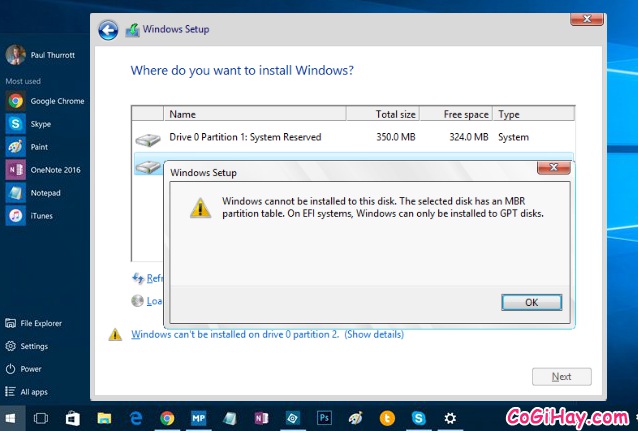
Tìm hiểu một hồi hóa ra máy mình đang xài BIOS theo chuẩn UEFI nên khi cài Windows 64bit ổ cứng phải ở định dạng GPT, nhưng mà hiện tại ổ cứng của laptop mới mua lại đang ở định dạng MBR. Và tất cả những việc mình cần làm là chuyển ổ từ MBR sang GPT thì sẽ có thể cài được Windows 64bit mà không gặp lỗi trên. Nếu bạn đang gặp sự cố tương tự, hãy làm theo hướng dẫn sau đây
Chuyển ổ đĩa MBR sang GPT chuẩn BIOS UEFI để cài Windows 64bit
Chú ý: Chuyển ổ đĩa từ định dạng MBR sang GPT chỉ nên sử dụng cho máy tính mới chưa có dữ liệu hoặc những máy có dữ liệu nhưng không quan trọng. Bởi vì trong quá trình chuyển đổi sẽ có một bước buộc bạn phải xóa toàn bộ dữ liệu của ổ cứng.
Bài viết được viết bởi thành viên website CoGiHay.com
Bước 1: Cho đĩa cài Windows 64bit vào
– Bạn muốn cài Windows 8/8.1 hay Windows 10 64bit thì bạn mua đĩa Windows hoặc ghi ra đĩa và cho đĩa vào ổ đọc DVD của máy, sau đó thực hiện các thao tác cài đặt như thông thường chơ tới bước chọn ổ đĩa để cài Windows.
– Tới bước này bạn sẽ không thể next được, và nếu cố format ổ đĩa cài Windows bạn sẽ gặp lỗi “Windows cannot be installed to this disk. The selected disk has an MBR partition table. On EFI systems, windows can only be installed to GPT disk“
– Hãy giữ phím Shift và ấm phím F10 để hiện chương trình MS DOS lên:
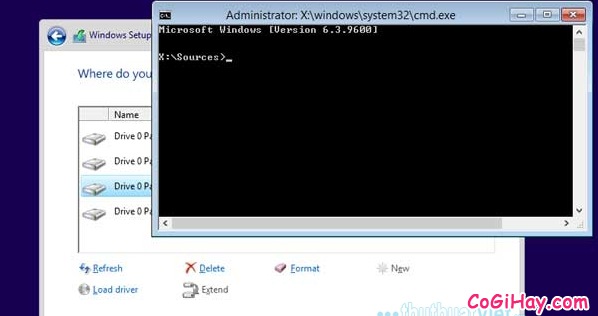
Bước 2: Kích hoạt chương trình Diskpart
Tại giao diện CMD đen xì ngầu, bạn nhập lệnh: diskpart rồi nhấn Enter
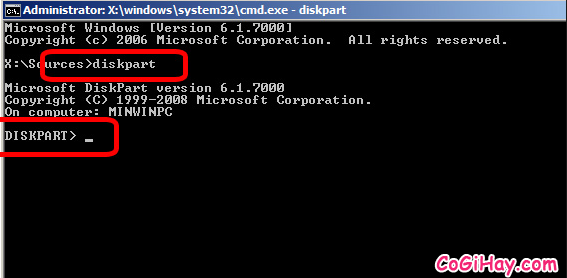
Bước 3: Kiểm tra ổ đĩa bạn đang muốn cài Windows là định dạng gì
– Khi chương trình diskpart hiện ra, bạn nhập lệnh list disk rồi nhấn Enter, bạn sẽ thấy danh sách các ổ đĩa hiện ra, và định dạng hiện tại.
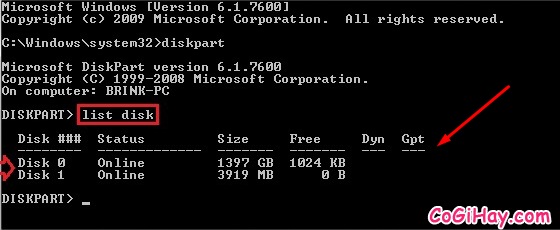
– Nếu bạn chỉ có ổ đĩa cứng thì sẽ là disk 0, tuy nhiên nếu bạn có cắm thêm USB hoặc ổ cứng di động thì các ổ đĩa sẽ hiện ra ở phía dưới, bạn phải xem ổ đĩa mình cài là ổ nào, rồi so với cột GPT ở cuối, nếu như chưa có dấu * ở đó thì ổ đó đang còn ở định dạng MBR, bạn cần chuyển sang G
PT.
Bước 4: Tiến hành chuyển định dạng ổ đĩa từ MBR sang GPT
– Đầu tiên bạn chọn ổ đĩa cài Windows bằng lệnh: select Disk 0 (thường Disk 0 là ổ cứng trên máy tính)
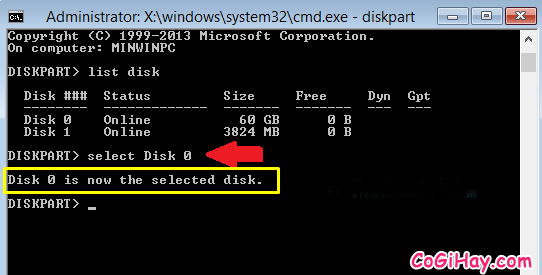
Khi thông báo: Disk 0 is now the selected disk thì tức là đã chọn được disk 0 để bắt đầu thao tác.
– Tiếp theo nhập lệnh: clean và nhấn enter để xóa dữ liệu của toàn bộ ổ cứng.
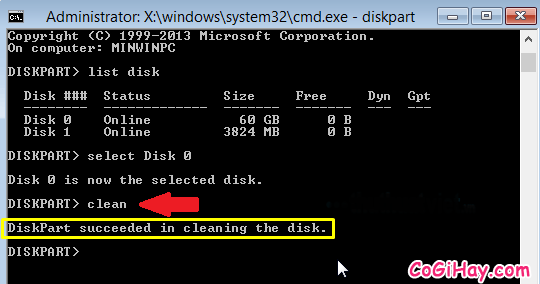
Khi thông báo “Diskpart succeeded in cleaning the disk” hiện ra tức là bạn đã thực hiện thao tác xóa thành công.
Để chuyển ổ đĩa vừa chọn sang định dạng GPT bạn sử dụng lệnh:
convert GPT
Rồi nhấn enter để chuyển ổ cứng của bạn từ MBR sang GPT
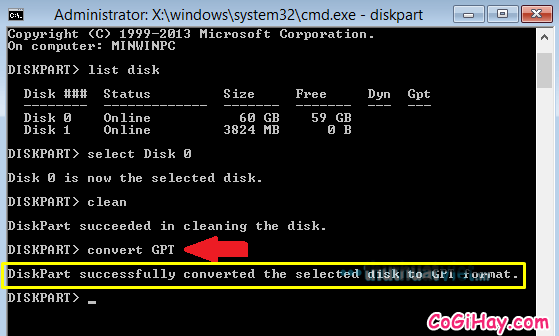
Khi chuyển ổ đĩa từ MBR sang GPT thành công bạn sẽ nhận được thông báo “DiskPart successfully converted the slected disk to GPT format”
Bước 5: Kiểm tra lại định dạng các ổ Cứng
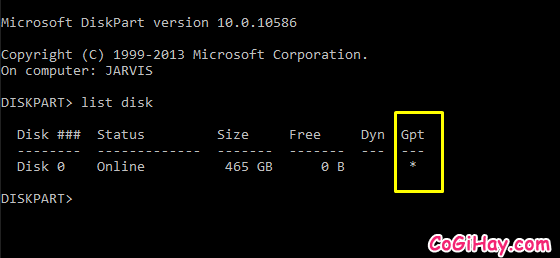
Bây giờ bạn nhập lại lệnh list disk khi thấy ở Disk 0 tại cột GPT có dấu * nghĩa là đã thành công. Hãy đóng cửa sổ MS DOS và tiếp tục cài windows như thông thường.
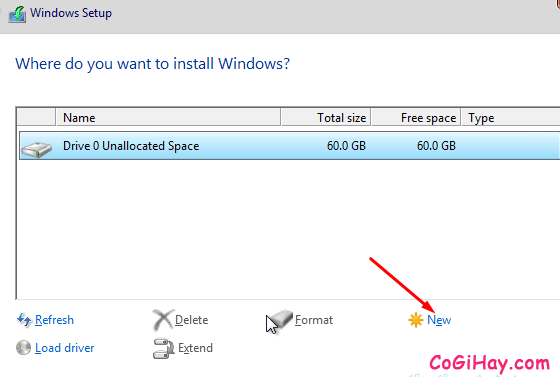
Bạn cần phải phân vùng lại ổ cứng ra các ổ đĩa khác nhau, rồi sau đó tiếp tục cài đặt Windows cho tới khi thành công.
Cách cài Windows 64bit mà không cần chuyển sang GPT
– Để cài Windows 64 bit khi bị lỗi “Windows cannot be installed to this disk. The selected disk has an MBR partition table. On EFI systems, windows can only be installed to GPT disk” mà không muốn chuyển sang GPT, bạn cần copy đĩa cài Windows vào máy tính của bạn dưới định dạng ISO, sau đó sử dụng 1 trình đọc ISO để mở file đó lên và cài windows từ ổ cứng của máy tính là được.
– Hoặc bạn cũng có thể tạo một USB Boot cài windows 64bit theo chuẩn UEFI, định gạng GPT.





